WordPress Yönetici Çubuğu Nasıl Devre Dışı Bırakılır
Yayınlanan: 2022-03-23WordPress web sitenizdeki yönetici çubuğunu gizlemek veya devre dışı bırakmak mı istiyorsunuz?
WordPress yönetici çubuğu (araç çubuğu olarak da adlandırılır), Gösterge Tablosu, Gönderiyi Düzenle, Yeni Sayfa, Temalar, Menüler, Widget'lar, Özelleştir vb. sayfalar için kullanışlı kısayollar içerir.
Sitenizin arka ucuna erişmesi gerekmeyen aboneler ve katkıda bulunanlar için yönetici çubuğunu kaldırmak isteyebilirsiniz. Sitede çalışan geliştiriciler, ön uç tasarımını atma eğiliminde olduğu için yönetici çubuğundan kurtulmak isteyebilirler. Bazı insanlar yönetici çubuğunu bile dikkat dağıtıcı bulabilir.
Durum ne olursa olsun, yönetici çubuğunu kaldırmak çok kolaydır. Bu yazıda, WordPress web sitenizden nasıl devre dışı bırakılacağını göstereceğiz. Hemen dalalım.
WordPress'te Yönetici Çubuğu Nasıl Devre Dışı Bırakılır
Yönetici çubuğunu devre dışı bırakmanın üç yolu vardır. Onlar:
- Kontrol panelinden yönetici çubuğunu devre dışı bırakın
- Bir eklenti kullanarak yönetici çubuğunu devre dışı bırakın
- Bir kod parçacığı ekleyerek yönetici çubuğunu manuel olarak devre dışı bırakın
Yönetici çubuğunu ister bir eklenti ile devre dışı bırakın, ister manuel olarak yapın, yapmanız gereken tam adımları size göstereceğiz.
Ancak devam etmeden önce, web sitenizin tamamının bir yedeğini almanızı şiddetle tavsiye ederiz. Yönetici çubuğunu devre dışı bırakmak için bir eklenti yüklemeniz veya manuel olarak bir kod parçacığı eklemeniz gerekir. Kişisel deneyimimize göre, kod parçacıkları eklemek veya yeni bir eklenti yüklemek web sitenizi bozabilir. Bu nedenle, aşağıdaki adımlardan herhangi birine geçmeden önce lütfen yedek alın.
1. Panodan Yönetici Çubuğunu Devre Dışı Bırakın
Kullanıcılar > Tüm Kullanıcılar'a giderek yönetici çubuğunu kontrol panelinden devre dışı bırakabilirsiniz.
Yönetici çubuğunu devre dışı bırakmak istediğiniz kullanıcının profilini açın .
Kullanıcı profili sayfasında, Siteyi Görüntülerken Araç Çubuğunu Göster adlı bir seçenek görmelisiniz. Seçeneğin işaretini kaldırın ve araç çubuğu o kullanıcı için devre dışı bırakılır.

Gördüğünüz gibi, bu yöntemi kullanarak bir seferde yalnızca bir kullanıcıyı devre dışı bırakabilirsiniz. Çok sayıda kullanıcısı olan web siteleri için, bir yönetici çubuğunu toplu olarak devre dışı bırakmanızı sağlayacak bir seçeneğe ihtiyacınız olacaktır. Ne yazık ki, WordPress, kontrol panelinizde böyle bir seçenek sunmuyor. Bu yüzden 3. parti bir eklentiye güvenmek zorundasınız.
2. Bir Eklenti Kullanarak Yönetici Çubuğunu Devre Dışı Bırakın
Bir eklenti kullanarak yönetici çubuğunu devre dışı bırakmak için, bu eklentiyi kurun ve etkinleştirin – ProfilePress.
Ardından, Ayarlar > Yönetici Çubuğu ve Pano Erişimi'ne gidin ve Yönetici Çubuğunu Devre Dışı Bırakmak için Kontrol Et'i seçin.
Ve bu kadar! Yöneticiler dışındaki tüm site kullanıcılarınız için yönetici çubuğunu devre dışı bıraktınız.
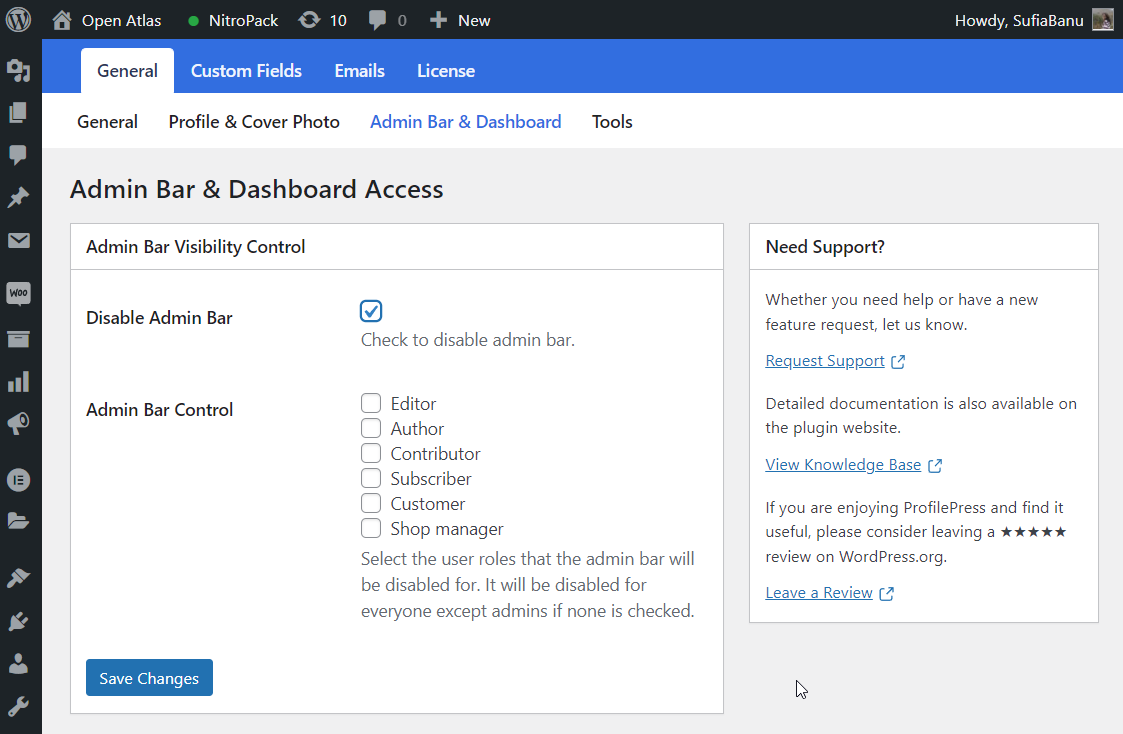
Yönetici çubuğunu yalnızca katkıda bulunanlar ve aboneler için devre dışı bırakmak istiyorsanız, bunu yapabilirsiniz. Eklenti, kullanıcı rollerine göre yönetici çubuğunu devre dışı bırakmanıza izin verir.
Eklentinin ayar sayfasına gidin, Katkıda Bulunanlar ve Aboneler'i seçin.
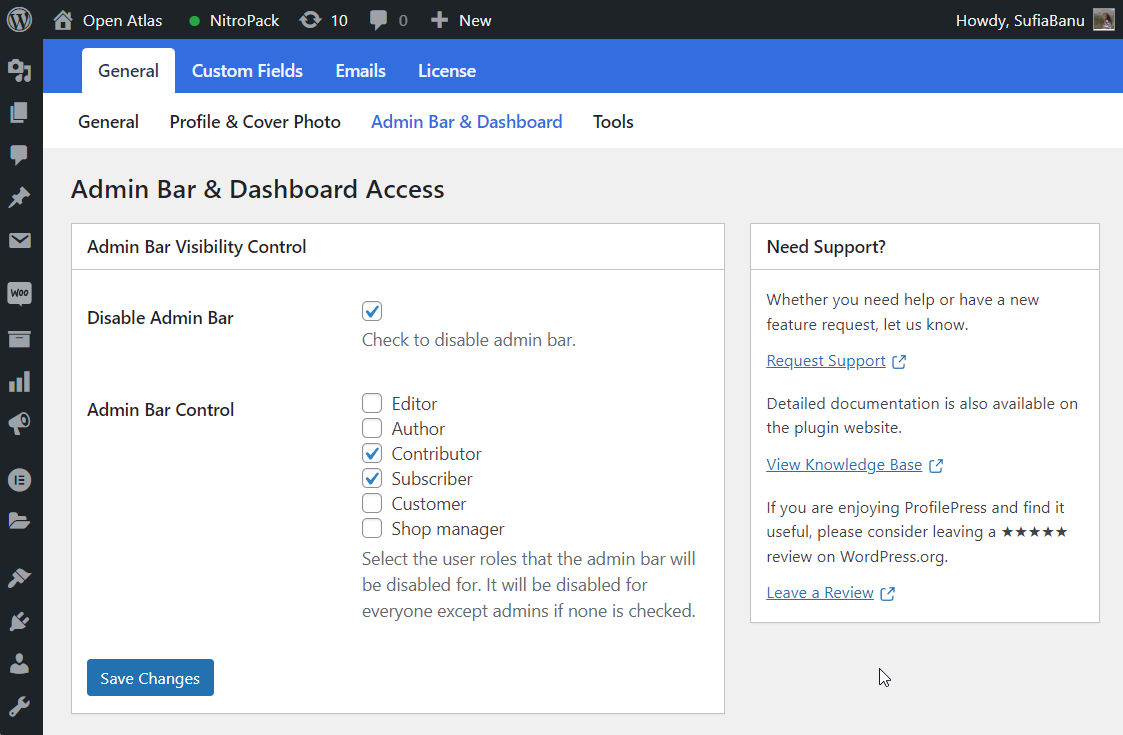
ProfilePress ile WordPress Dashboard'a erişimi de kısıtlayabileceğinizi belirtmekte fayda var.
Yönetici çubuğunu devre dışı bıraktıktan sonra bile, bazı kullanıcılar sitenin arka ucuna erişmeye çalışacaktır. Belirli kullanıcıların panoya erişememesini sağlamak için Ayarlar > Yönetici Çubuğu ve Pano Erişimi'ne gidip Katkıda Bulunanlar veya Aboneler'i veya kısıtlamak istediğiniz kullanıcı rollerini seçmeniz yeterlidir. Ardından ayarları kaydedin.
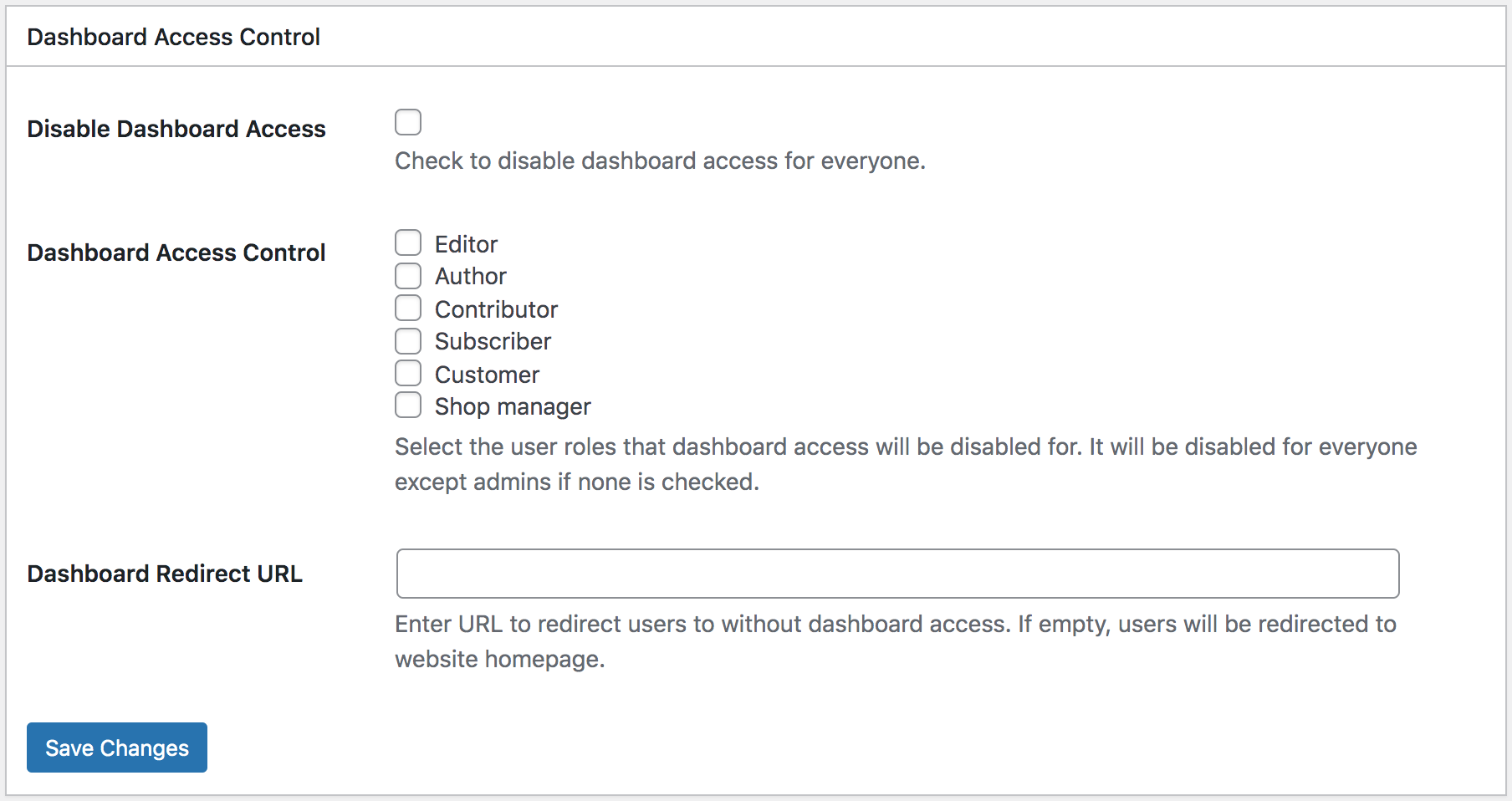
Eklentiler araç çubuğunu devre dışı bırakmanın en kolay yolu olsa da bazılarınız web sitenize başka bir eklenti eklemek istemeyebilir. Sonuçta, çok fazla eklenti web sitenizi aşırı derecede yavaşlatabilir.

Böyle bir durumda, bir kod parçacığını manuel olarak ekleyerek yönetici çubuğunu devre dışı bırakabilirsiniz.
2. Bir Kod Parçacığı Ekleyerek Yönetici Çubuğunu Manuel Olarak Devre Dışı Bırakın
Manuel yöntemin, web sitenizin temasına bir kod eklemeyi içerdiğini belirtmekte fayda var. Tema geliştiricileri temayı güncellediğinde, temada yapılacak tüm değişiklikler kaybolur. Özelleştirmeyi kaybetmemek için insanlar bir alt tema kullanır. Bir meslekten olmayan kişi için bir çocuk teması oluşturmak zordur. Bu nedenle, geliştirici değilseniz ve temanın kodunda değişiklik yapmaktan çekinmiyorsanız, eklenti yöntemini kullanmanızı öneririz.
Yönetici çubuğunu tüm kullanıcılar için manuel olarak devre dışı bırakmak için Görünüm > Tema Düzenleyici > function.php'ye gitmeniz gerekir. Sayfanın sonuna gidin ve aşağıdaki kodu ekleyin:
/* Disable WordPress Admin Bar for all users */ add_filter( 'show_admin_bar', '__return_false' );Ayarı kaydedin ve web sitenizi kontrol edin. Araç çubuğu tüm kullanıcılar için devre dışı bırakılmalıdır.
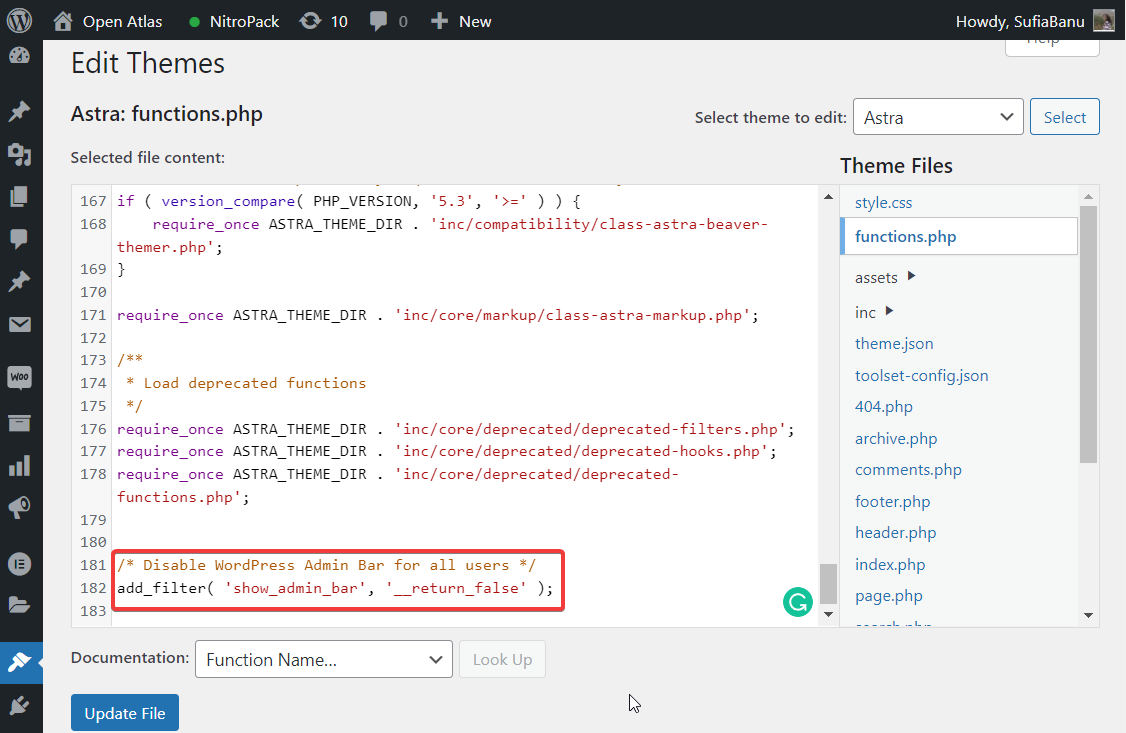
NOT: Temanıza bir kod parçacığı eklemek çok zorsa, web sitenize bir CSS kodu eklemeyi deneyin. Çok kolay. Görünüm > Özelleştir > Ek CSS'ye gidin ve bu CSS kodunu ekleyin:
#wpadminbar { display:none !important;} 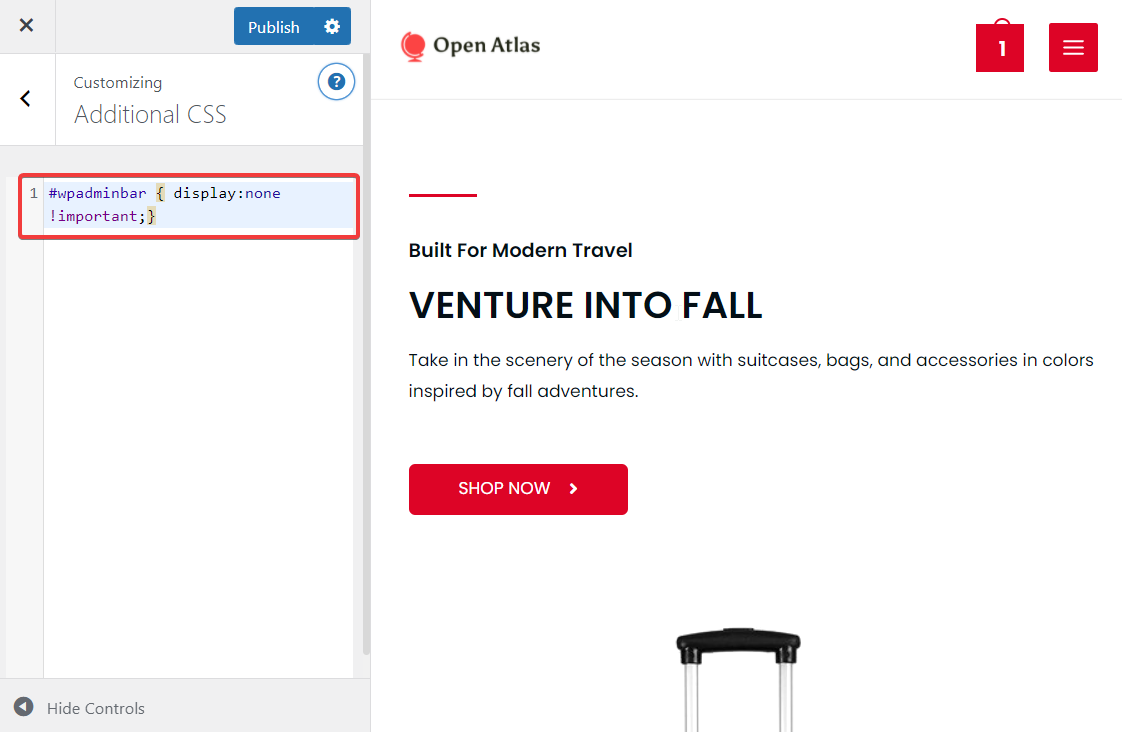
Çoğunuz muhtemelen tüm kullanıcılar için yöneticiyi devre dışı bırakmak istemezsiniz. Bu nedenle, kullanıcı rolüne göre yönetici çubuğunu manuel olarak nasıl devre dışı bırakacağınızı göstereceğiz.
Görünüm > Tema Düzenleyici > function.php'ye gidin ve sayfanın sonuna aşağıdaki kod parçasını ekleyin:
function tf_check_user_role($roles) { /*@ Check user logged-in */ if (is_user_logged_in()) : /*@ Get current logged-in user data */ $user = wp_get_current_user(); /*@ Fetch only roles */ $currentUserRoles = $user->roles; /*@ Intersect both array to check any matching value */ $isMatching = array_intersect($currentUserRoles, $roles); $response = false; /*@ If any role matched then return true */ if ( ! empty($isMatching)) : $response = true; endif; return $response; endif; } $roles = ['customer', 'subscriber']; if (tf_check_user_role($roles)) { add_filter('show_admin_bar', '__return_false'); }Dosyayı Güncelle'ye basmayı unutmayın. Katkıda bulunanlar ve aboneler için araç çubuğunu devre dışı bırakmak için bunu kullanabilirsiniz. Diğer kullanıcı rollerini kısıtlamak istiyorsanız, rolleri kod parçacığına eklemeniz yeterlidir.
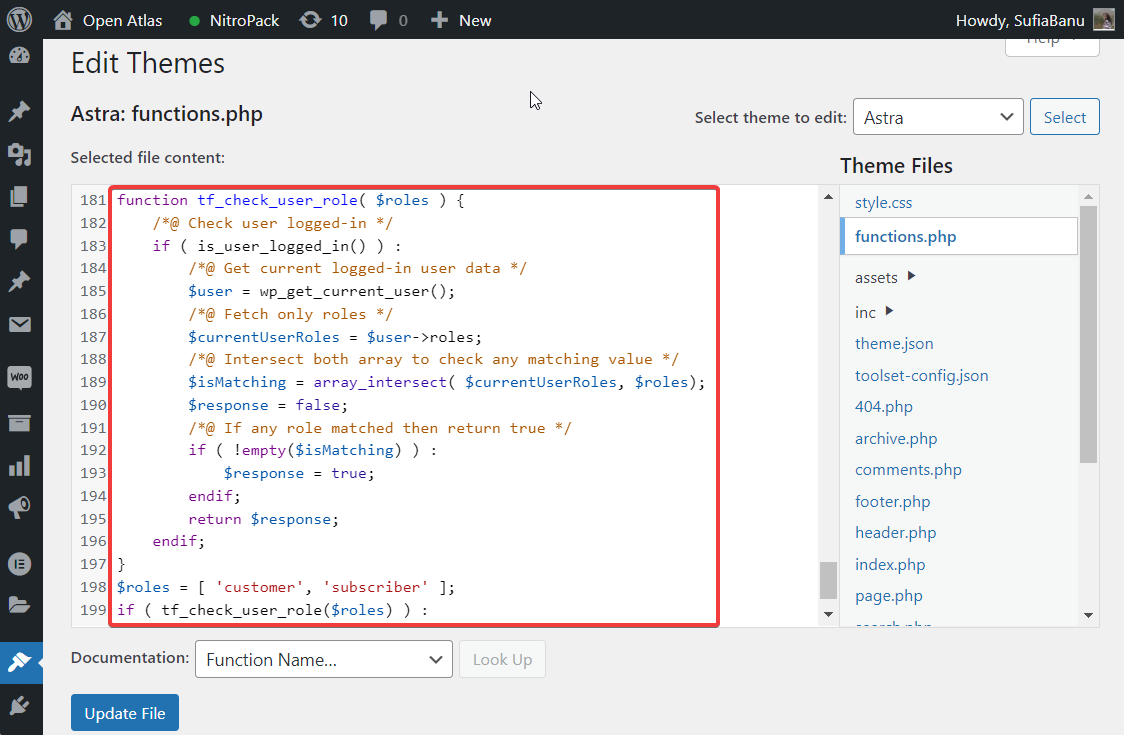
Şimdi, Yöneticiler dışındaki kullanıcılar için kullanıcı rolünü devre dışı bırakmak istiyorsanız, function.php dosyanıza aşağıdaki kod parçasını ekleyin:
add_action('after_setup_theme', 'remove_admin_bar'); function remove_admin_bar() { if ( ! current_user_can('administrator') && ! is_admin()) { show_admin_bar(false); } }Dosyayı Güncelle'ye basın.
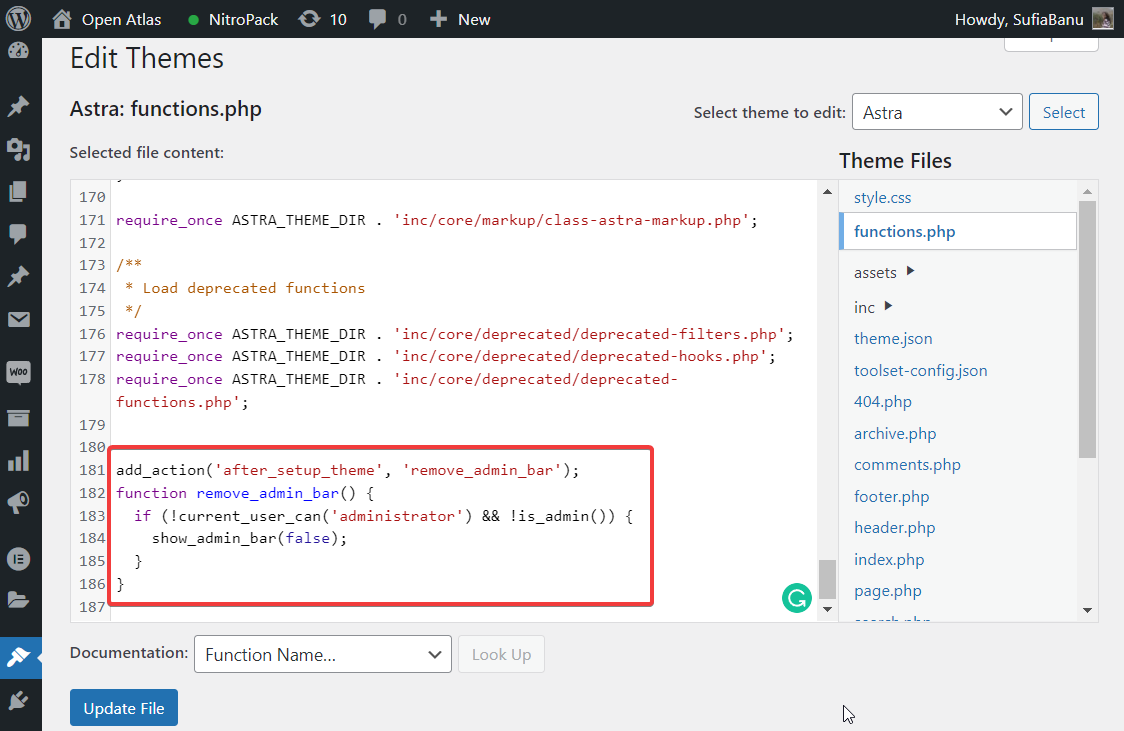
işte o halk. Artık WordPress web sitenizdeki yönetici çubuğunu nasıl devre dışı bırakacağınızı biliyorsunuz.
Çözüm
Yönetici çubuğunun yararlı bir araç olması amaçlanmıştır, ancak belirli kullanıcıların yönetici kontrol panelinizde dolaşmasını önlemek istiyorsanız, devre dışı bırakmak mantıklıdır. ProfilePress eklentisini kullanmak, çok sayıda kullanıcı için yönetici çubuğunu devre dışı bırakmanın en kolay yoludur.
Bununla birlikte, ProfilePress sadece bir yönetici çubuğu kısıtlama aracından daha fazlasıdır. Diğer şeylerin yanı sıra kullanıcı profilleri ve üye dizinleri oluşturmak için tasarlanmış güçlü bir eklentidir. İşte bu eklenti ile yapabileceğiniz her şeye tam bir genel bakış.
ProfilePress'i deneyin!
